
Le dernier cri de la série de iPhone a été publié il y a quelques temps sous le nom de iPhone 14. Comparé à ses prédécesseurs, l’iPhone 14 offre diverses nouvelles fonctions que nous sommes sûrs que vous connaissez déjà. Mais ici, on vous montre comment diffuser iPhone 14 sur PC ou télé, ceci dans le but d’avoir une meilleure expérience visuelle.
Les 4 meilleurs outils de mise en miroir pour l’iPhone 14
ApowerMirror
ApowerMirror est le meilleur outil sur lequel vous pouvez compter pour mettre en miroir l’écran de l’iPhone 14 sur le PC. Cet outil offre une mise en miroir d’écran de haute qualité en temps réel avec l’audio. Outre sa grande capacité de mise en miroir, il offre également des fonctionnalités impressionnantes que vous pouvez utiliser apprécier tout en effectuant le processus de mise en miroir. Ces fonctionnalités incluent le screenshot, l’enregistrement d’écran et l’annotation sur un tableau blanc. Pour utiliser ApowerMirror, vous devez :
- Télécharger l’application sur vos appareils (iPhone 14, PC ou TV). Servez-vous des boutons de téléchargement ci-dessous :
- Ouvrez l’application et appuyez sur le bouton LocalCast > sélectionnez le nom de votre PC ou télé.
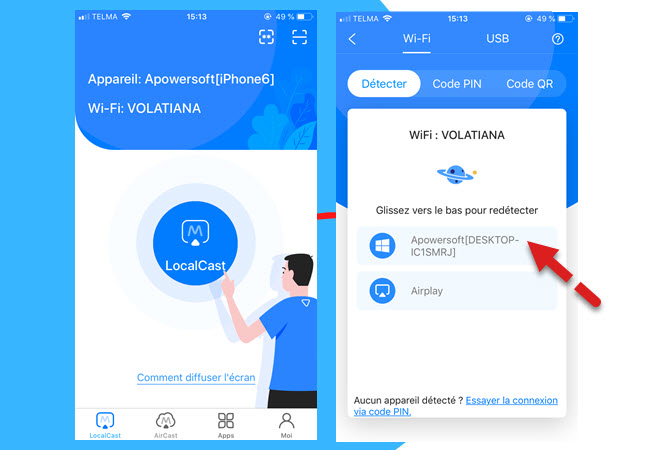
- Ensuite, appuyez sur Diffuser iPhone sur PC et la mise en miroir commencera instantanément.
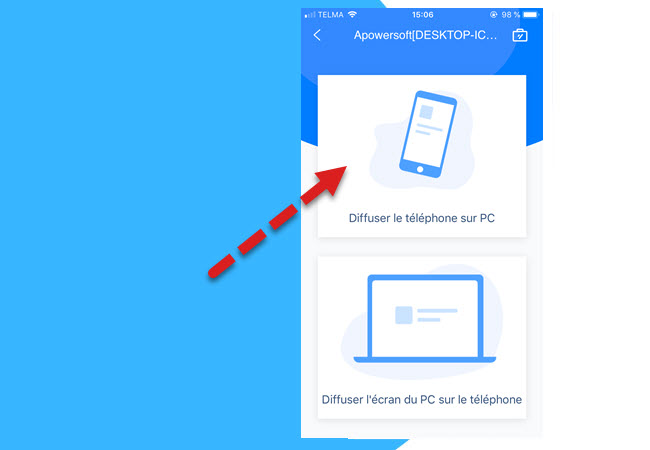
LetsView
LetsView est un autre outil de mise en miroir dédié que vous pouvez utiliser pour diffuser l’iPhone 14 sur un téléviseur et un PC. L’utilisation de ce programme est gratuit sur toutes les plateformes (PC, TV et mobile). L’avantage avec LetsView c’est son interface intuitive facile à manipuler, c’est qui fait de lui l’un des meilleurs programmes de mise en miroir gratuites sur le marché. Une fois l’iPhone 14 relié à votre PC, vous pouvez afficher les fichiers de votre iPhone 14 sur l’écran de votre ordinateur et profiter donc de vos films ou séries en toute tranquilité. Vous trouverez ci-dessous les étapes à suivre pour utiliser cette incroyable application de mise en miroir d’écran.
- Téléchargez et installez l’application sur votre iPhone, PC et TV.
- Lancez l’application > appuyez sur le nom de votre PC/TV > Mettre en miroir l’écran mobile.
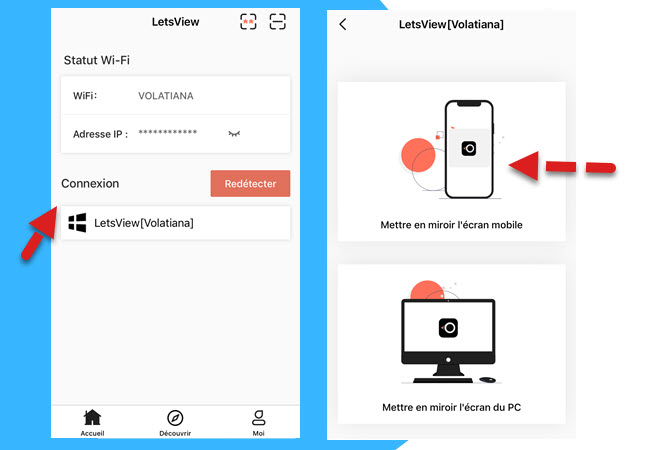
- Allez dans le Centre de contrôle et choisissez le nom de votre PC/TV.
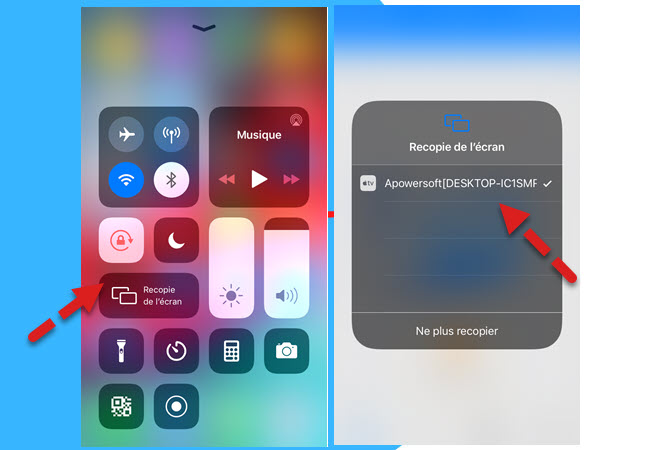
- Vous pouvez maintenant diffuser l’écran de votre iPhone 14 sur votre PC/TV.
AirBeamTV
AirBeamTV est également une autre mise en miroir d’écran de premier plan que vous pouvez utiliser pour mettre en miroir facilement votre nouvel iPhone 14 sur votre PC/TV. Via cet outil, vous pouvez diffuser des images, diffuser des vidéos, jouer à des jeux et afficher tout ce qui se trouve sur l’écran de votre iPhone 14 sur votre PC/TV. Outre la mise en miroir d’écran, vous pouvez également diffuser l’audio de votre appareil sur votre appareil externe. Les étapes d’utilisation de AirBeam TV sont les suivantes :
- Pour diffuser l’iPhone sur une TV, téléchargez l’application pour TV.
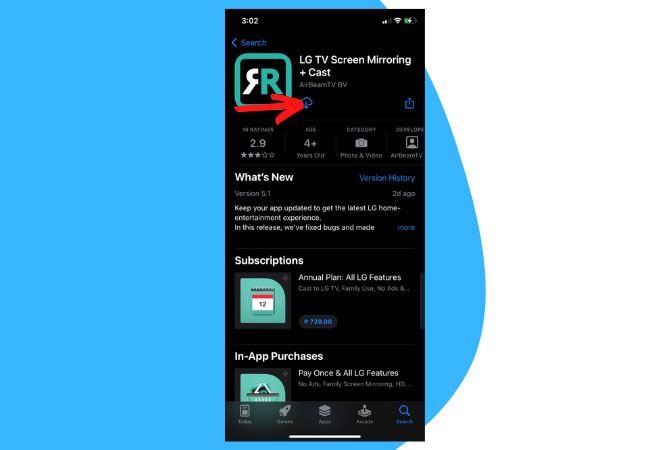
- Lancez-la puis sélectionnez l’option mise en miroir d’écran. Ensuite, sélectionnez le nom de votre téléviseur pour démarrer la diffusion.
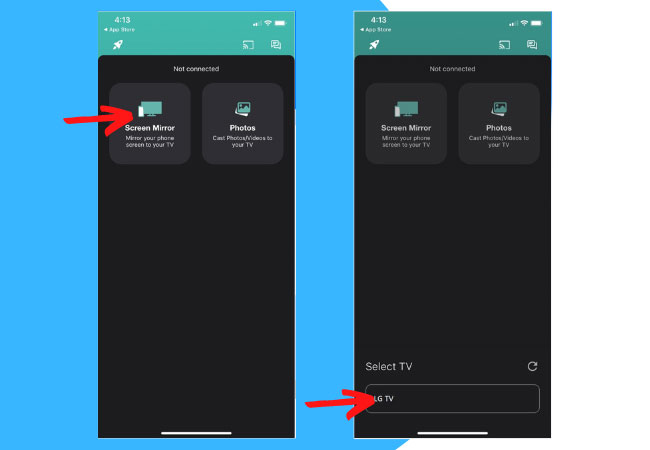
- Pour mettre en miroir iPhone sur PC, téléchargez l’application pour PC.
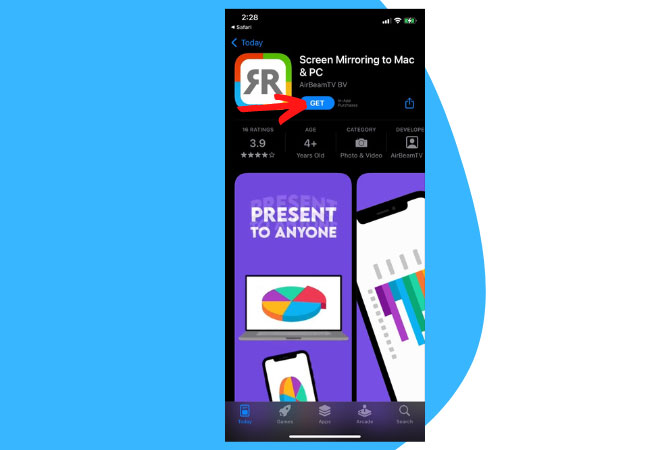
- Lancez l’application sur iPhone 14, puis sur votre PC, rendez-vous sur le lien affiché sur la photo.
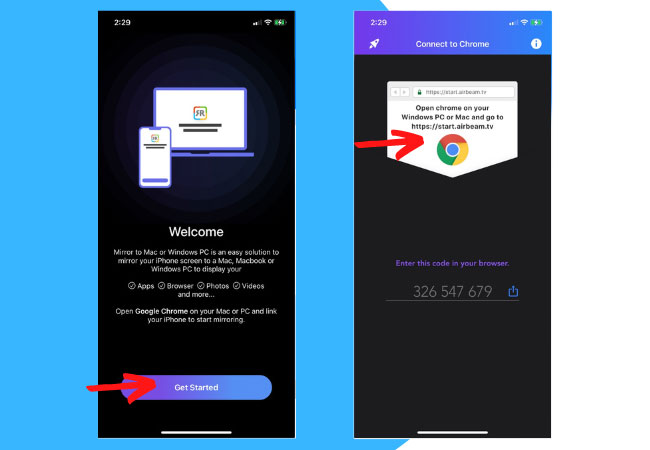
- Entrez le code sur votre navigateur et appuyez sur Démarrer la mise en miroir sur votre téléphone, puis la mise en miroir commencera.
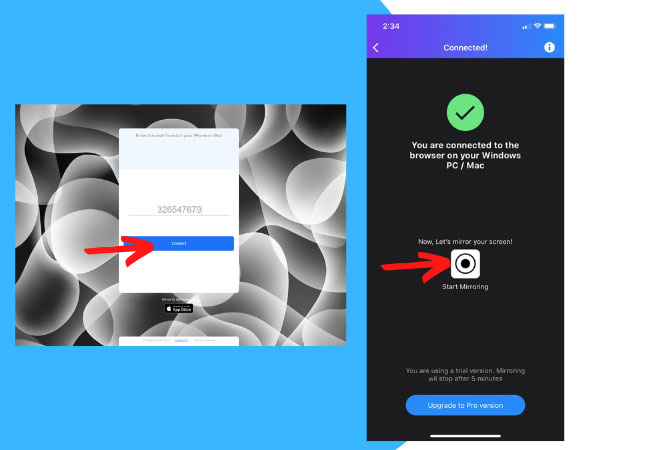
Airserver
Le dernier outil pour vous aider à diffuser iPhone 14 sur PC est Airserver. Cet outil vous permet de mettre en miroir instantanément votre téléphone sur des appareils Windows PC ou Mac via une connexion sans fil. Vous pouvez utiliser cette application avec un essai gratuit de trente jours et vous devez payer une fois la version d’essai expirée. La version payante offre un flux simultané allant jusqu’à quatre écrans sur un seul ordinateur. Commencez à utiliser cet outil en suivant les étapes ci-dessous.
- Téléchargez et installez l’application sur votre iPhone, PC et ordinateur.
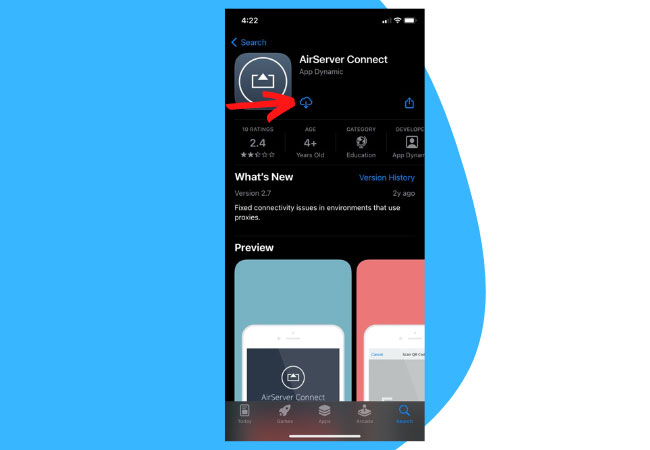
- Exécutez l’application sur votre iPhone, scannez simplement le code QR affiché sur votre PC/TV pour établir le processus de mise en miroir.
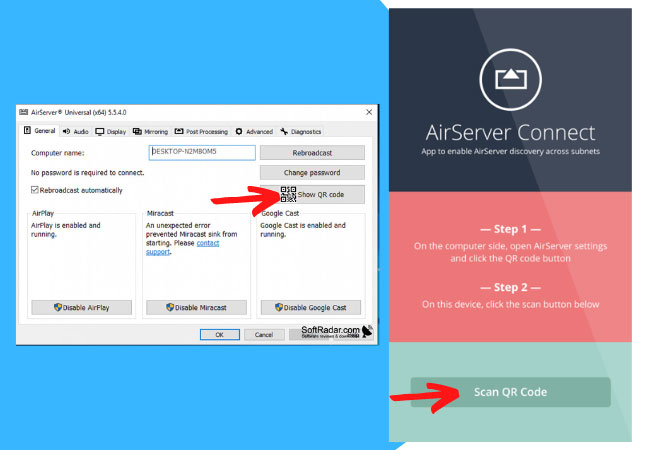
Conclusion
Voilà nos recommandations d’outils pour diffuser iPhone 14 sur PC ou TV. Suivez simplement les étapes simples fournies sur l’outil de votre choix pour démarrer le processus de mise en miroir.
 LetsView
LetsView 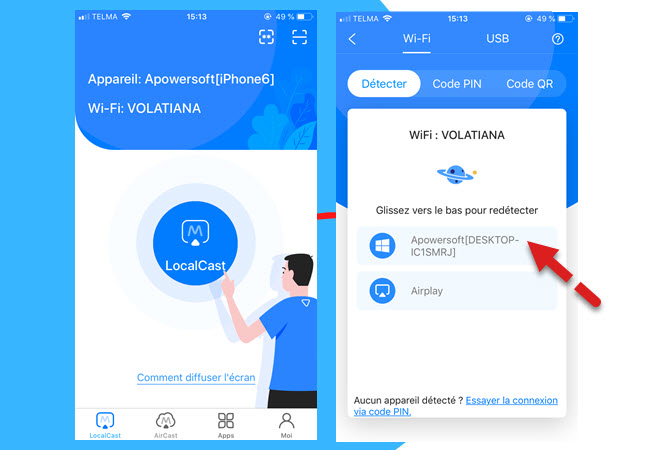
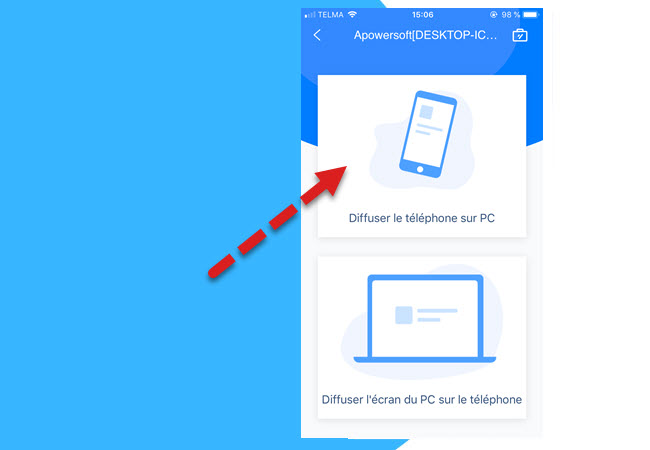
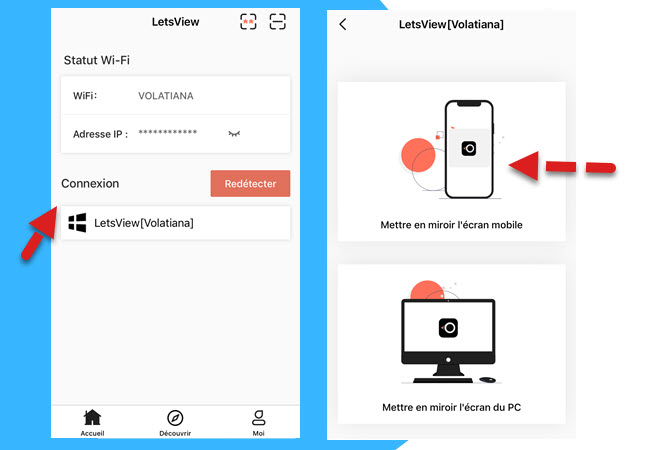
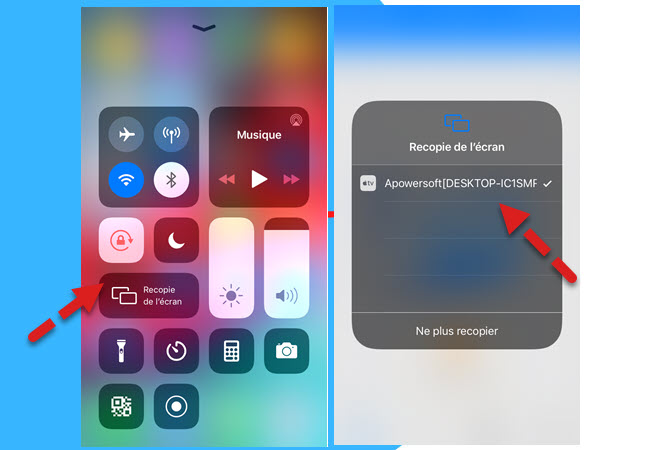
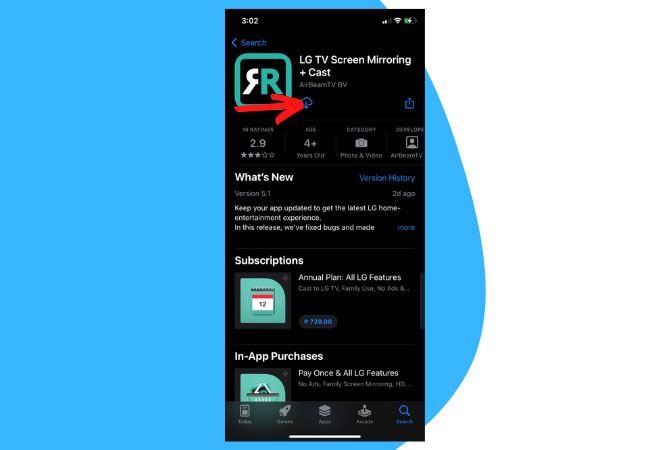
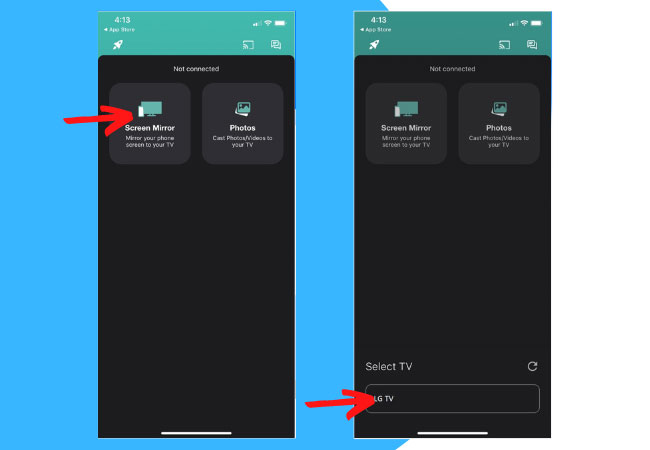
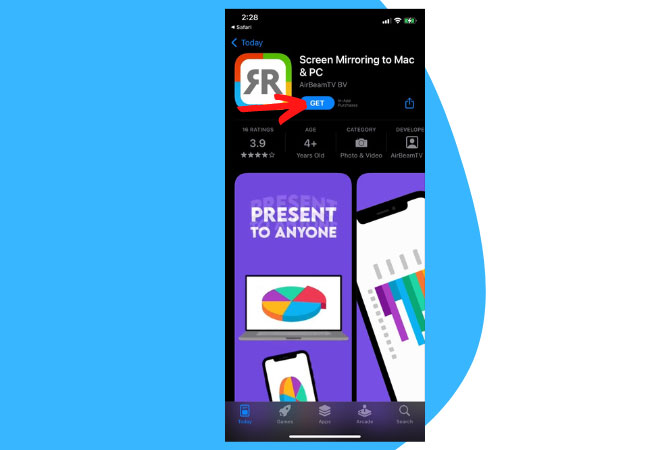
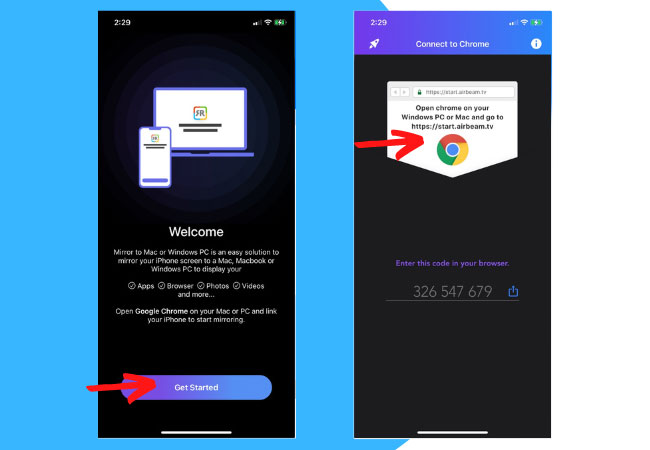
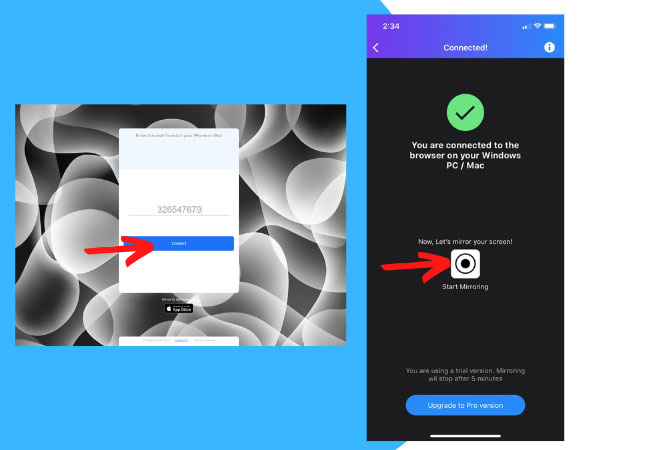
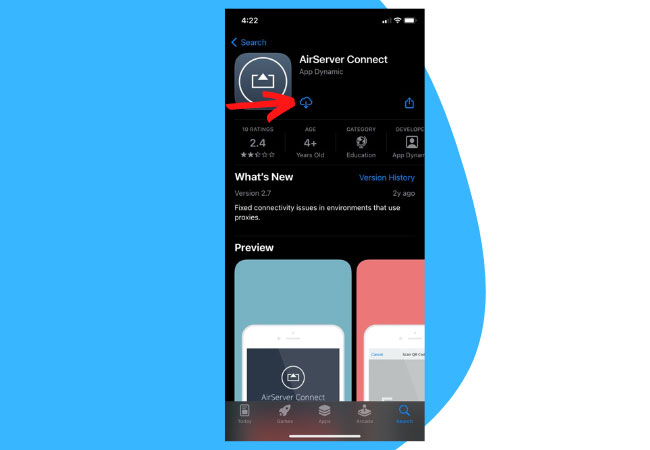
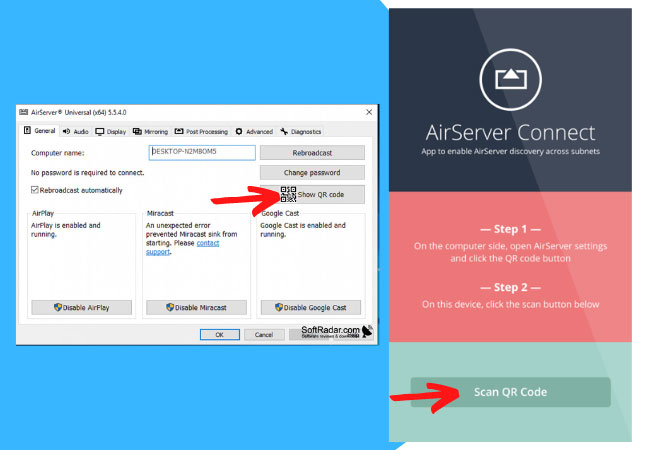










Laissez un commentaire